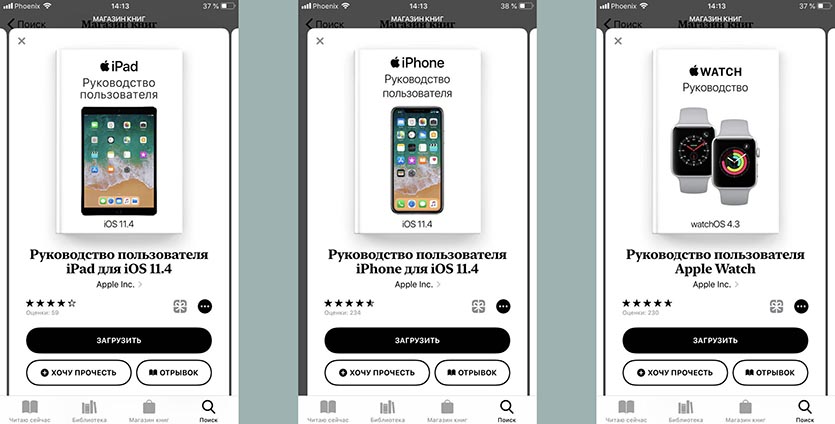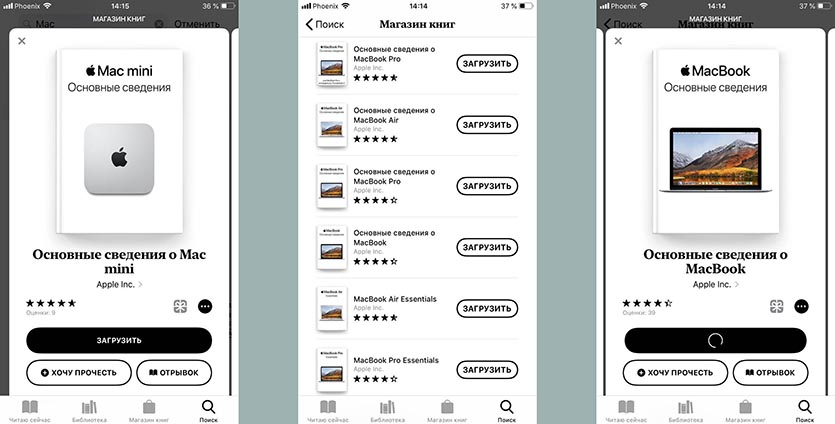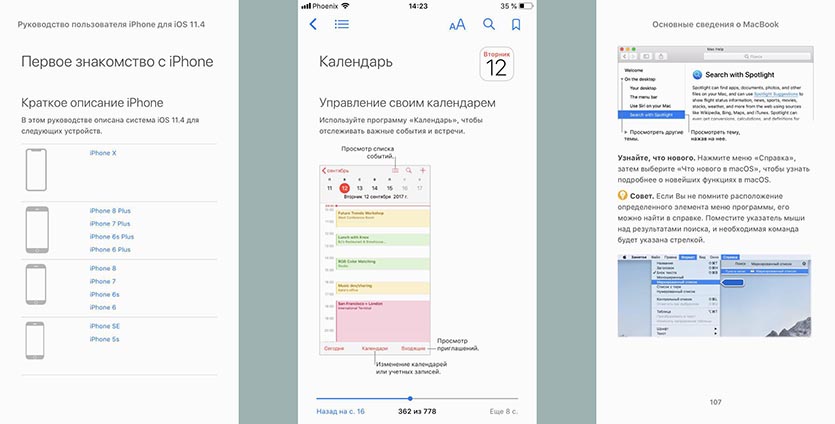Техника Apple славится удобством и простотой освоения, но иногда у пользователей все-таки возникают вопросы и проблемы при освоении «яблочных» гаджетов.
Особенно это свойственно нашим родителям, бабушкам или дедушкам, девушке, которая впервые пересела на iOS с Android или просто пользователю, который любит все делать по инструкции.
Старшее поколении и вовсе предпочитает для начала полностью изучить мануал, а лишь потом приниматься за освоение гаджета.
Что же делать, ведь в коробке с iPhone нет подробной инструкции по эксплуатации, а красочный буклет не дает ответов на многие вопросы?
Как скачать инструкции для техники Apple
В Купертино понимают, что технику нужно снабжать подробной документацией, но не хотят увеличивать компактную упаковку гаджетов и тратиться на печатную полиграфию.
Инструкции для всей продаваемой техники есть в электронном виде, загрузить все это можно прямо на смартфон или компьютер. Так будет гораздо проще разобраться с новой техникой.
Для скачивания инструкции делаем следующее:
1. Открываем приложение iBooks, которое есть на любом iPhone, iPad (в iOS 12 программа будет называться Книги) и Mac.
Если приложения нет на устройстве, загружаем его из App Store.
2. В разделе Поиск вводим название гаджета, инструкцию к которому мы ищем.
Есть мануалы для iPhone и iPad на разных версиях iOS, что пригодится владельцем старых моделей. Можно найти инструкции для Mac и MacBook, Apple TV и даже Apple Watch.
Приятно, что инструкции доступны на русском языке и распространяются бесплатно.
3. Скачиваем нужную инструкцию и подтверждаем загрузку при помощи Touch ID или Face ID.
4. Теперь в разделе со скачанными книгами появится нужный мануал.
В каждой инструкции не просто перечисляют возможности и настройки гаджета, но и рассказывают про основы работы в стандартных приложения на iOS и macOS.
Документация будет доступна даже без подключения к сети.
Вот так можно упростить жизнь новому пользователю в мире техники Apple.

🤓 Хочешь больше? Подпишись на наш Telegram.

iPhones.ru
Вся документация на русском языке.
- Apple,
- iOS,
- iPad,
- iPhone,
- Mac,
- MacBook,
- macOS,
- инструкции
Артём Суровцев
@artyomsurovtsev
Люблю технологии и все, что с ними связано. Верю, что величайшие открытия человечества еще впереди!
Главная > Apple > Поддержка смартфонов iPhone Apple
Поддержка смартфонов iPhone Apple
Айфон – это серия смартфонов от успешного производителя Apple. Эти устройства работают на операционной системе iOS. Руководство пользователя для которого есть на нашем сайте, впервые был представлен Стивом Джобсом 9 января 2007 года на конференции MacWorld Expo.
Руководство пользователя по моделям:
| Модель: | Год выпуска: | Номер: | Скачать: |
| SE 2020 | 2020 | n/a |  |
| 11 Pro | 2019 | A2160, A2217, A2215 |  |
| 11 Pro Max | 2019 | A2161, A2220, A2218 |  |
| 11 | 2019 | A2111, A2223, A2221 |  |
| XS | 2018 | A1920, A2097, A2098, A2099, A2100 |  |
| XS Max | 2018 | A1921, A2101, A2102, A2103, A2104 |  |
| XR | 2018 | A1984, A2105, A2106, A2108 |  |
| X | 2017 | A1865, A1901, A1902 |  |
| 8 Plus | 2017 | A1864, A1897, A1898 |  |
| 8 | 2017 | A1863, A1905, A1906 |  |
| 7 Plus | 2016 | A1661, A1784, A1786, A1785 |  |
| 7 | 2016 | A1660, A1780, A1778, A1779 |  |
| SE | 2016 | A1662, A1723, A1724 |  |
| 6s | 2015 | A1633, A1688, A1700 |  |
| 6s Plus | 2015 | A1634, A1687, A1699 |  |
| 6 | 2014 | A1549, A1586, A1589 |  |
| 6 Plus | 2014 | A1522, A1524, A1593 |  |
| 5s | 2013 | A1453, A1457, A1518, A1528, A1530, A1533 |  |
| 5c | 2013 | A1456, A1507, A1516, A1529, A1532 |  |
| 5 | 2012 | A1428, A1429, A1442 |  |
| 4s | 2011 | A1387, A1431 |  |
| 4 | 2010, 2011 | A1332, A1349 |  |
| 3GS | 2009 | A1303, A1325 |  |
| 3G | 2008, 2009 | A1241, A1324 | |
| (1) | 2007 | A1203 |
На презентации было сказано, что название Айфон произошло от английского слова phone – телефон, а буква i является сокращением таких слов как: Internet, inform, individual, inspire, instruct.
iPhone инструкция на русском языке к которому скачивается с нашего сайта, поступил в продажу 29 июня 2007 года и быстро набрал популярности в США. Аппарат быстро овладел не только американским рынком, но и стал популярным по всему миру.
Русская инструкция iPhone прилагается в комплекте, но если Вы ее потеряли или купили аппарат б/у, мы предлагаем скачать мануал на нашем сайте.
В 2008 году 10 июня была представлена модель смартфона – 3G, более усовершенствованная и обновленная. Эта модель стала первой из серии iPhone, которая получила поддержку в России и попала в продажу.
Айфон инструкция на русском для которого быстро скачивается с нашего сайта, в 2008 году по версии PC World, получила второе место в рейтинге самых полезных устройств.
Через год была представлена следующая модель смартфона, которая называлась 3GS. Это усовершенствованная версия 3G, она имеет большую скорость работы, больший объем оперативной памяти, 32 Гб оперативной памяти.
7 июня 2010 года вышла новая версия 4S. Данная модель iPhone руководство на русском языке которой есть на сайте, имеет оперативную систему iOS 5, процессор Apple A5, камеру 8 Мп и комбинированную систему связи CDMA/GSM.
Инструкция по эксплуатации айфона к которому поможет при эксплуатации, стал очень успешным, миллионы пользователей полюбили эти устройства. А на июль 2012 года было продано более 250 млн этих смартфонов.
В 2013 году корпорация Эппл представила своим пользователям уникальную возможность обменять старый телефон на новый, доплатив разницу в цене. Это была достаточно удачная идея, многие воспользовались таким шансом.
Мануал по использованию к которому можно загрузить в формате PDF, в 2013 году выпустил в свет обновленный гаджет — 5s. Данный смартфон имеет 64-разрядный процессор А7/М7 и дактилоскопический датчик, а более дешевая модель – iPhone 5с была выпущена без дактилоскопического датчика, с поликарбонатным корпусом.
Инструкция по эксплуатации iPhone, скачанная на нашем портале, позволит Вам детально узнать все возможности Вашего устройства, а также поможет правильно настроить технику под себя.
9 сентября 2014 года компания Эппл представила еще две модели телефонов: 6 и 6 Plus с усовершенствованными и увеличенными экранами, обновленной камерой и процессором А8М8.
Руководство по эксплуатации для чайников к которому бесплатно загружается на нашем сайте, имеет последнюю, на данный момент, версию. Это модели 6S и 6S Plus, которые были выпущены 9 сентября 2015 года. Они имеют 3D Touch экран, процессор А9М9, софт технологию Live Photo.
Скачивайте руководство iPhone на нашем сайте. У нас бесплатно, быстро и просто можно загрузить любой мануал.
Вы ищите мануал по эксплуатации Айфона, мы поможем Вам быстро и легко найти нужный документ. Все файлы выложены в хорошем качестве, загружаются быстро и бесплатно. Инструкция пользователя iPhone размещена в формате PDF, который удобно читать и распечатывать.
Инструкция Apple iPhone поможет Вам узнать все функции устройства, его настройки и правила по использованию. Перед началом эксплуатации необходимо детально ознакомится с информацией и в дальнейшем корректно использовать устройство.
Русское руководство пользователя iPhone скачать которую очень легко, позволит узнать всю информацию об эксплуатации этого мобильного устройства. Обязательно читайте перед использованием мануал.
Для того чтобы скачать нужный сервис-мануал, укажите модель своего телефона в поисковой строке сайта. Если мануал с Вашей моделью есть на нашем портале, Вы автоматически попадаете на страничку, где есть руководство по эксплуатации iPhone.
Если Вы нашли свой мануал, кликните на значок PDF, который выделен красным цветом. Инструкция Айфон размещена в таком формате для Вашего удобного скачивания, чтения и даже распечатки на принтере.
PDF-файл при загрузке открывается в новом окне, для Вашего удобного использования. Если Вы хотите сохранить файл на своем компьютере, то выбираете сервис-мануал, кликаете на него и сохраняете на ПК в удобном для вас месте.
Обязательно читайте мануал перед началом эксплуатации, если Вы хотите использовать свое устройство правильно и максимально долго. пошаговое руководство пользователя скачать которое Вам удалось на нашем сайте, поможет Вам в этом.
Бережное отношение к технике, его правильное использование, соблюдение правил по эксплуатации помогут сохранить Ваш смартфон в отличном рабочем состоянии, без необходимости ремонта. Наши сервис-мануалы скачиваются легко и быстро, помогает любому пользователю.
28 апреля 202228 апреля 2022
Apple официально запустила свой магазин запчастей для самостоятельного ремонта iPhone, в котором любой желающий может купить оригинальные детали и инструменты для iPhone. А вместе с запуском компания предоставила подробную документацию с пошаговыми инструкциями по самостоятельному ремонту iPhone. В статье расскажем где можно бесплатно скачать инструкции по ремонту iPhone напрямую от Apple.
Программа самостоятельного ремонта пока доступна только в США, но тем не менее, если у вас есть опыт ремонта устройств, то официальная инструкция по ремонту iPhone точно будет не лишней.
Большинство клиентов предпочтут отдать свое устройство в авторизованный сервисный центр для квалифицированного ремонта, но приятно видеть, что Apple открывает доступ к инструментам и оригинальным запчастям, хотя и с оговорками. Но даже если вы не заинтересованы в самостоятельном ремонте, преимущество новой программы есть, Apple бесплатно поделилась своими полными инструкциями по ремонту iPhone, теми же, что используются ее собственные инженеры в сервисных центрах.
Ниже собрали ссылки на официальные инструкции по ремонту iPhone от Apple. Все инструкции пока доступны только на английском языке.
- Зайдите на специальную страницу на сайте Apple, чтобы просмотреть полные руководства по ремонту iPhone.
- Или скачайте конкретное руководство напрямую:
- Инструкция по ремонту iPhone 12 mini
- Инструкция по ремонту iPhone 12
- Инструкция по ремонту iPhone 12 Pro
- Инструкция по ремонту iPhone 12 Pro Max
- Инструкция по ремонту iPhone 13 mini
- Инструкция по ремонту iPhone 13
- Инструкция по ремонту iPhone 13 Pro
- Инструкция по ремонту iPhone 13 Pro Max
- Инструкция по ремонту iPhone SE 3
На данный момент это все инструкции по ремонту iPhone. Возможно в будущем Apple выпустит инструкции и для старых моделей. На странице руководств есть краткие руководства по использованию всех устройств Apple, но нет руководств по ремонту Mac, iPad, Apple Watch и т. д.
Большинство руководств по ремонту iPhone составляют более 80 страниц и включают в себя главы, охватывающие введение, основы, безопасность, а затем процедуры с пошаговыми подробностями для различных видов ремонта.
Пример одной из страниц руководства по ремонту iPhone 13:
Самостоятельный ремонт

Какой iPhone выбрать в 2019 или страшный секрет Apple…

iPhone 12 — разбор презентации Apple!

Introducing iPhone 11 Pro — Apple

Apple iPhone 12 — Here It Is!

History of the iPhone

iPhone 12 • iPhone 9 – Полные характеристики будущих флагманов Apple

Презентация первого iPhone на русском языке в HD. Когда мир изменился навсегда.

Found Apple iPhone 5s in River | Restoration iPhone 5s Apple Mobile Phone
iPhone
Руководство
пользователя
для iPhone и iPhone 3G
Глава: 9 itunes и app store, Приложение a поиск и устранение неполадок, Приложение b другие ресурсы
Страница 4
- Изображение
- Текст
Глава: 1 введение, Что вам необходимо, Активизация iphone
Введение
- Изображение
- Текст
5
·
ПРЕДУПРЕЖДЕНИЕ:
Во избежание травм прочтите все инструкции
по эксплуатации в этом руководстве и информацию по технике
безопасности в документе Руководство по продукту на странице
www.apple.com/ru/support/manuals/iphone, прежде чем использовать iPhone.
Что Вам необходимо
Для использования iPhone требуются:
план услуг беспроводной связи оператора, который предоставляет услуги
Â
iPhone в Вашем регионе
компьютер Mac или PC с портом USB 2.0 и одной из следующих операционных
Â
систем:
Mac OS X версии 10.4.10 или новее
Â
Windows XP Home или Professional с Service Pack 2 или новее
Â
Windows Vista Home Premium, Business, Enterprise или Ultimate
Â
разрешение экрана Вашего компьютера должно быть установлено не ниже 1024
Â
x 768
программа iTunes версии 8.0 или более новой; доступна по адресу
Â
www.itunes.com/download
учетная запись iTunes Store (для покупок в iTunes Wi-Fi Music Store и App Store)
Â
;
подключение Вашего компьютера к Интернету (рекомендуется широкополосное
Â
подключение)
Активизация iPhone
Прежде чем Вы сможете использовать функции iPhone, Вы должны активизировать
iPhone, подписавшись на план услуг у оператора, обслуживающего iPhone в Вашем
регионе, и зарегистрировать iPhone в соответствующей сети.
Введение
Возможно, iPhone был активизирован во время покупки. Если устройство
не активизировано, обратитесь к продавцу iPhone или к оператору сотовой связи.
Более подробную информацию об iPhone см. на странице
www.apple.com/ru/iphone.
Обновление оригинального iPhone
Обратитесь к оператору сотовой связи за информацией об обновлении
оригинального iPhone до iPhone 3G. Может потребоваться дополнительная плата.
Установка SIM-карты
Если SIM-карта не установлена заранее, перед использованием iPhone требуется
установить SIM-карту.
SIM-карта
Гнездо для
SIM-карты
Приспособление для
извлечения SIM-карты
Установка SIM-карты
1
Вставьте конец приспособления для извлечения SIM-карты в отверстие гнезда SIM.
Нажмите и протолкните его внутрь до появления лотка. При отсутствии
приспособления для извлечения карты SIM можно использовать конец
канцелярской скрепки.
2
Выдвиньте гнездо SIM-карты наружу и поместите SIM-карту в гнездо.
Скошенный угол SIM-карты обеспечивает возможность размещения карты в гнезде
только в правильном положении.
3
Сориентировав гнездо в соответствии с рисунком, осторожно вставьте гнездо SIM-
карты с SIM-картой в iPhone.
6
Глава
Введение
Глава
Введение
7
Регистрация iPhone
Регистрация iPhone в программе iTunes позволит iTunes опознавать устройство
iPhone, когда оно подсоединяется к компьютеру, что упростит управление его
содержимым. После этого Вы сможете синхронизировать информацию с Вашим
компьютером и мультимедийными материалами из iTunes и создавать резервные
копии содержимого и настроек iPhone. Чтобы совершать покупки с помощью
iPhone, Вы можете создать учетную запись iTunes Store или указать существующую
учетную запись. Кроме того, в iTunes сохраняется серийный номер iPhone
на случай, если потребуется ремонт или устройство будет утеряно.
Регистрация iPhone
1
Загрузите со страницы www.itunes.com/download и установите (или
переустановите) последнюю версию iTunes.
2
Подсоедините iPhone к порту USB 2.0 компьютера Mac или PC с помощью кабеля,
который прилагается к iPhone.
3
Следуйте инструкциям на экране в iTunes для регистрации iPhone
и синхронизации iPhone с контактами, календарями и закладками на компьютере,
а также с музыкой, видео и другим содержимым медиатеки iTunes.
На экране «Настройка iPhone» выберите «Автоматически синхронизировать
контакты, календари и закладки» для настройки автоматической синхронизации
этих элементов при подсоединении iPhone к компьютеру. Можно также
индивидуально настроить синхронизацию в iTunes. См. следующий раздел.
Синхронизация с iTunes
С помощью iPhone легко получить мгновенный доступ к контактам, календарям
и даже к закладкам своего веб-браузера. iTunes может синхронизировать всю эту
информацию, а также музыку, видео и остальное содержимое библиотеки iTunes
с iPhone.
Настройка синхронизации
Можно задать для iTunes синхронизацию следующих объектов:
Контактов — имен, номеров телефонов, адресов, адресов электронной почты
Â
и пр.
Календарей (встреч и событий)
Â
Настроек аккаунтов электронной почты
Â
Закладок веб-страниц
Â
Рингтонов
Â
Музыки и аудиокниг
Â
Фотографий
Â
Подкастов
Â
Фильмов и телепередач
Â
Программ, купленных или загруженных из iTunes Store
Â
Вы можете изменить настройки синхронизации в любое время, когда iPhone
подключен к компьютеру.
Рингтоны, музыка, аудиокниги, подкасты, видео и приобретенные программы
синхронизируются через медиатеку iTunes. Если в iTunes пока отсутствует
содержимое, служба iTunes Store (доступная в ряде стран) позволяет легко
приобрести содержимое или подписаться на содержимое и загрузить его в iTunes.
Добавлять музыкальные файлы в библиотеку iTunes можно также со своих
компакт-дисков. Чтобы получить информацию об iTunes и iTunes Store, откройте
iTunes и выберите «Справка» > «Справка iTunes».
Контакты, календари закладки веб-страниц синхронизируются с программами
на компьютере , как описано в следующем разделе. Контакты и календари
синхронизируются между компьютером и iPhone в обоих направлениях. Новые
записи и изменения, выполненные на iPhone, синхронизируются с компьютером,
и наоборот. Закладки на веб-страницы также синхронизируются в обоих
направлениях. Фотографии можно синхронизировать из программы или из папки.
Настройки учетных записей электронной почты синхронизируются только в одном
направлении: из программы в iPhone. Поэтому при настройке учетных записей
электронной почты на iPhone учетные записи на компьютере не изменятся.
8
Глава
Введение
Примечание: Учетные записи электронной почты можно настроит…
Страница 9
- Изображение
- Текст
Глава
Введение
9
Примечание: Учетные записи электронной почты можно настроить также
непосредственно на iPhone. См. раздел «Учетные записи для Mail, Контактов
и Календаря» на стр. 13.
Покупки, произведенные через iPhone в iTunes Wi-Fi Music Store или App Store,
синхронизируются с медиатекой iTunes. Вы можете также покупать или загружать
музыку и программы из iTunes Store напрямую на свой компьютер, а затем
синхронизировать их с iPhone.
При желании можно настроить iPhone для синхронизации только с частью
содержимого компьютера. Например, может потребоваться синхронизировать
только группу контактов из адресной книги или только непросмотренные
видеоподкасты.
Важно:
Одновременно можно подсоединить и синхронизировать только одно
устройство iPhone. Отключите устройство, прежде чем подключить другое. Перед
подсоединением iPhone требуется войти в компьютер под своей собственной
учетной записью. При синхронизации нескольких устройств iPhone или iPod
на компьютере PC для одной учетной записи пользователя для всех устройств
требуется использовать одинаковые параметры синхронизации.
Настройка синхронизации с iTunes
1
Подсоедините iPhone к своему компьютеру и откройте программу iTunes (если оно
не открылось автоматически).
2
В боковом меню iTunes выберите iPhone.
3
Настройте параметры синхронизации на каждой из панелей параметров.
Описание панелей см. в следующем разделе.
Примечание: Если Вы настраиваете iPhone для синхронизации контактов,
календарей или закладок с MobileMe или Microsoft Exchange, синхронизация этой
информации в iTunes отключается. См. «Настройка учетных записей» на стр. 13.
4
Нажмите «Применить» в правом нижнем углу экрана.
По умолчанию выбран режим «Синхронизировать автоматически, если iPhone
подключен».
Панели настройки iPhone в iTunes
Следующие разделы предоставляют обзор каждой панели настроек iPhone. Для
получения дополнительной информации откройте iTunes и выберите «Справка»
> «Справка iTunes».
Панель «Обзор»
Выберите «Синхронизировать автоматически, если iPhone подключен»
для автоматической синхронизации iTunes с iPhone при подключении
iPhone к компьютеру. Отмените выбор данного параметра, если Вы хотите
синхронизировать только посредством нажатия кнопки «Синхрониз.» в iTunes.
Подробнее о предотвращении автоматической синхронизации см. раздел
«Предотвращение автоматической синхронизации» на стр. 12.
Выберите «Синхронизировать только отмеченные песни и видео», если требуется
синхронизировать только элементы, по отдельности отмеченные в библиотеке
iTunes.
Выберите «Обрабатывать музыку и видео вручную» для отключения
автоматической синхронизации на панелях параметров «Музыка« и «Видео». См.
раздел «Управление содержимым вручную» на стр. 69.
Панель «Информация»
Панель «Информация« позволяет настраивать параметры синхронизации для
контактов, календарей, аккаунтов электронной почты и веб-браузера.
Контакты
Â
10
Глава
Введение
Комментарии
iPhone 7 plus — download PDF manual
iPhone 7 — download PDF manual
iPhone 6 plus — download PDF manual
iPhone 6 — download PDF manual
iPhone 5c — download PDF manual
iPhone 5S — download PDF manual
iPhone 5 — download PDF manual
iPhone 4S — download PDF manual
iPhone 4 — download PDF manual
iPhone 3GS — download PDF manual
iPhone 3G — download PDF manual
iPhone — download PDF manual
iPhone X processor board top view.pdf
Adobe Acrobat Document
352.8 KB
iPhone X Schematic Qualcomm.pdf
Adobe Acrobat Document
1.5 MB
iPhone XS Max Schematic.pdf
Adobe Acrobat Document
1.4 MB
iPhone X Schematic Intel.rar
compressed file archive
3.3 MB
iPhone X Schematic.rar
compressed file archive
3.8 MB
iPhone XS Schematic.pdf
Adobe Acrobat Document
998.6 KB
iPhone 8 board top view.pdf
Adobe Acrobat Document
141.6 KB
iPhone 8 Plus Schematic.rar
compressed file archive
2.5 MB
iPhone 8 Plus D21 MLB Schematic.pdf
Adobe Acrobat Document
1.9 MB
iPhone — iPhoneUserManual.pdf
Adobe Acrobat Document
14.3 MB
iPhone 3G — User Manual Download.pdf
Adobe Acrobat Document
1.1 MB
iPhone 4 — User Manual Download.pdf
Adobe Acrobat Document
2.4 MB
iPhone 5c — iPhone5CUserGuide.pdf
Adobe Acrobat Document
2.2 MB
iPhone 7Plus Schematis.pdf
Adobe Acrobat Document
3.0 MB
iphone_6s_plus.pdf
Adobe Acrobat Document
3.5 MB
Apple iPhone 4S — User Manual Download.p
Adobe Acrobat Document
2.4 MB
Apple iPhone 6 Plus — Apple iPhone 6 Plu
Adobe Acrobat Document
2.7 MB
iPhone 5 — User Manual Download.pdf
Adobe Acrobat Document
12.1 MB
iPhone 5S — iPhone5sUserGuide.pdf
Adobe Acrobat Document
2.2 MB
iphone.pdf
Adobe Acrobat Document
24.3 MB
Apple iPhone 3GS — User Manual Download.
Adobe Acrobat Document
2.2 MB
Apple iPhone 6 — Apple iPhone 6 User Gui
Adobe Acrobat Document
2.7 MB
apple_iphone_user_guide_for_ios_9.pdf
Adobe Acrobat Document
9.1 MB
iPad Mini 3 — download PDF manual
iPad Air 2 — download PDF manual
iPad Mini 2 WIFI — download PDF manual
iPad Mini 2 Cellular — download PDF manual
iPad Mini WIFI — download PDF manual
Apple iPad Air 2 — Apple iPad Air 2 User
Adobe Acrobat Document
2.7 MB
Apple iPad Mini 3 — Apple iPad Mini 3 Us
Adobe Acrobat Document
2.7 MB
Apple iPad Mini 2 WiFi — iPadMini2WiFiUs
Adobe Acrobat Document
15.7 MB
Apple iPad Mini 2 WiFi — iPadMini2WiFiUs
Adobe Acrobat Document
15.7 MB
Apple iPad mini Wi-Fi — iPadminiUserGuid
Adobe Acrobat Document
14.0 MB
iOS 9.1 software — download PDF manual
iOS 9.0 software — download PDF manual
iOS 8.4 software — download PDF manual
iOS 8 software — download PDF manual
iOS 7 software — download PDF manual
iOS 6.1 software — download PDF manual
iOS 6.0 software — download PDF manual
iOS 10.3 software — download PDF manual
iOS 11.2 software — download PDF manual
iOS 11.4 software — download PDF manual
iOS 12.0 software — download PDF manual
iOS 13.2 software — download PDF manual
iphone_11.2_eng.epub.zip
Compressed Archive in ZIP Format
30.0 MB
iPhone_for_iOS_11.4.epub
Compressed Archive in ZIP Format
31.4 MB
iPhone_for_iOS_12.epub
Compressed Archive in ZIP Format
33.8 MB
iPhone_ios_13.2_en.epub
Compressed Archive in ZIP Format
60.4 MB
apple_iphone_user_guide_for_ios_9.pdf
Adobe Acrobat Document
9.1 MB
apple_tv_3rd_gen_manual.pdf
Adobe Acrobat Document
1.3 MB
AppleTV-4thGen-Info.pdf
Adobe Acrobat Document
205.5 KB
iPhone7_820-00188-A_L (1).pdf
Adobe Acrobat Document
11.0 MB
Leef iBridge 3 One Sheet_8,5x11_EN.pdf
Adobe Acrobat Document
23.9 MB
phonelumi.com_iPhone 7 schematic.pdf
Adobe Acrobat Document
2.1 MB
Apple_TimeCapsule_SetupGuide.pdf
Adobe Acrobat Document
954.5 KB
apple_watch_ug_en.pdf
Adobe Acrobat Document
4.8 MB
CK10BN-user-manual.pdf
Adobe Acrobat Document
456.3 KB
iPhone_iOS_9.1_en.pdf
Adobe Acrobat Document
16.0 MB
LEEFAuthorizedDistributor_CITRUS. GADGET
Adobe Acrobat Document
808.4 KB
user-guide.iphone-ios-8.4.pdf
Adobe Acrobat Document
24.5 MB
1. Apple did not start in the garage
Despite the fact that in the concept of «garage companies» American geeks lay special sacred meaning, Apple was not one of them. Its co-founder Steve Wozniak said last year that the story of the
birth of Apple in the garage is nothing more than an embellished fact. «Garage reflected our essence better than anything, but we did not design it. We brought the finished product there to make
it work, and from there we were taken to a store where we were paid for it in cash, «he told Bloomberg Businessweek.
Shot from the movie «Jobs» with Ashton Kutcher
According to Wozniak, the garage was not the place where the original team worked. He was not even a place of inspiration and brainstorms. «As a rule, in the garage at the same time there were no
more than two people who just sat there, doing nothing useful,» explained Wozniak.
2. In 1996, Jobs predicted the future of e-commerce
In the late 90’s, the late Steve Jobs talked a lot with journalists about the Internet and its phenomenal potential, which has not yet been fully disclosed. In an interview with Wired, he hinted
that the Internet will have the most direct impact on commerce. Then the term «electronic commerce» has not yet appeared. «It will be huge,» Jobs said then, assessing this very influence, and was
absolutely right. In 2014, sales of Cyber Monday reached $ 2 billion, thereby setting a new absolute record for sales in history.
In that long-standing interview, Jobs also shared his thoughts on how the Internet will change the lives of people. His prediction covers a large number of very specific situations, for example,
the use of the Internet to fuel a revolution. With all this, he did not see «people who use the Internet as a source of information.»
In fact, the immortal leader of Apple was not right in everything. But his prediction about what the economic landscape will become under the influence of the Internet turned out to be prophetic.
«If the share of the network will account for 10% of sales of goods and services in the country, it will be phenomenal. I think that the percentage will be much higher. Ultimately, it (the
Internet) will become a huge part of the economy, «Steve said in full confidence that in the foreseeable future, people will stop shopping and will buy everything they need online.
3. The first iPhone prototype was called «Skunkphone»
Apple always very carefully harbored secrecy when it came to developing new products. As for the iPhone, here it came to paranoia in the literal sense of the word. Over the prototype of the first
in the history of tachfon, two super conspiratorial teams worked, who did not even know about the existence of each other. One of them was developing iOS, but on a fake gland, and the second was
building a case and stuffing, but on a fake OS, which Apple, according to some sources, was called a «skunkphone».
However, the more the company secreted, the more leaks occurred in its history. For seven years on the Internet from time to time photos of the «skunkphone» surfaced, and one of them was even
sold on eBay. By the way, this fake OS was quite functional by the standards of that time and performed some tasks that we are so familiar with in modern smartphones.
And still, it’s curious how the developers of the «skunk» created a completely digestible operating system, having no idea what the original version will be.
4. Apple Jobs at Apple
Few people know, but since Steve Jobs died, his office remains untouched. The tablet with his name still hangs on the office door on the top floor of the company headquarters, the interior is
kept intact until the minute.
Jobs’s office, located on the Infinite Loop 1, is connected by a covered corridor with Johnny Aiv’s design office for Infinite Loop 2. Thus, there are only two Apple campus buildings in
Cupertino. Ive and Jobs were bosom friends.
About Jobs’s untouchable office earlier in the interview mentioned the CEO of Apple Tim Cook. He confessed that he remembers Steve every day. «He is in my heart. His spirit will always be at the
heart of Apple, «Cook said.
5. 39 iPhones per second
The first weekend after the start of sales of the iPhone 6 model sold out at a speed of 39 units per second. Over these days, 10 million smartphones were sold to iPhone 6 and 6 Plus. This data is
indicative to compare with sales of previous models of iPhone. So, in the first few days of sales of iPhone 5, 5 million smartphones were sold, and the results of sales of the first model of
Apple iPhone in 2007 showed the result of 525,000 pieces.
iPhone – особенный смартфон! Большинство пользователей Apple утверждает, что они больше не смогут вернуться к использованию гаджетов Android после iPhone – настолько совершенной и утонченной является «яблочная» техника! Однако никто не скрывает, что на первых порах пользователям Apple подчас приходится непросто: компания-производитель предъявляет высокие требования к безопасности своих устройств и очень внимательно относится к законам, охраняющим интеллектуальную собственность. Все это приводит пользователей к необходимости осваивать совсем не простую программу – iTunes.
В этом разделе вы найдете огромное количество подробных инструкций, которые позволят вам научиться использовать iTunes «с нуля» и безболезненно пройти адаптацию к капризной операционной системе iOS.

Потеря iPhone является трагедией для владельца не только потому, что этот смартфон довольно дорогостоящий, но и по иной причине: согласно опросам, 70% обладателей «яблочных»…

Если вы задумались о том, чтобы заменить свой iPhone на новенький смартфон под управлением операционной системы Android, но уже вложили значительные средства в экосистему от…

Операционная система iOS с ее закрытостью весьма сложна для новичков – нередко новоиспеченные владельцы Айфонов решают бросить освоение «яблочного» гаджета на полпути и…

Редактирование документов Office – процедура, которую люди вынуждены выполнять ежедневно; было бы странно, если бы гаджеты Apple не позволяли этого делать. Корректировать…

Пока пользователь не обратился в мастерскую за ремонтом сломанной кнопки «Домой», он может управлять девайсом при помощи программной эмуляции данной клавиши. Виртуальная…

Если один из паролей, установленных на Айфоне, забыт, ситуация не безнадёжная. В 99% случаев пароли Айфона можно сбросить, установив новые. Как это сделать, вы узнаете…

Перегрев Айфона может быть вызван как заводским дефектом, так и невнимательными действиями самого пользователя. Выявить причину на 100% точно непрофессионалу сложно – поэтому…

Вспышку задней камеры iPhone можно использовать не только по непосредственному назначению – она способна выполнять и роль фонарика. Включить и выключить фонарик на «яблочном»…

С лёгкой подачи Apple в обиход вошли сим-карты сразу 3-х различных формаций. Мы поможем разобраться, какая SIM ставится в Айфон или Айпад того или иного поколения.

Накопленный кэш, куки, массивные истории вызовов и просмотренных страниц в интернете – всё это тормозит iPhone. Пользователи предпочитают мириться с неудобствами, хотя на…

Переадресация была доступна даже на первых моделях Айфонов. Пользователям гаджетов с новейшими версиями iOS и вовсе доступен выбор, каким способом настроить перенаправление…

Отключение интернета на Айфоне поможет сохранить не только трафик, но и заряд батареи. Каждый пользователь «яблочных» гаджетов должен быть знаком с этом процедурой – тем…

Apple печально известна тем, что любит усложнять жизнь пользователям своим гаджетов. Даже такую банальную операцию, как отключение звука затвора камеры, на Айфоне выполнить…

Загрузить фото с компьютера на iPhone сложнее, чем на смартфон с OC Android или Windows Phone. Разработчики iOS убеждают, что без iTunes в этом деле не обойтись. Однако на…

Apple рекомендует всем пользователям «яблочной» продукции активировать функцию «Найти iPhone». Если эта функция включена, отыскать украденный девайс – дело пяти минут. Статья…
На английском, зато бесплатно.
27 апреля Apple запустила в США программу самостоятельного ремонта, которую анонсировали ещё в 2021 году. В рамках инициативы Self Service Repair любой желающий может купить официальные детали и инструменты, чтобы привести смартфон в порядок самостоятельно. И хотя в России материалы пока недоступны, загрузить официальные мануалы можно уже сейчас.
Ранее подобные инструкции были доступны только механикам авторизованных сервисов Apple. Глядя на текст, нетрудно догадаться, почему компания настаивает, что самостоятельный ремонт возможен только при наличии достаточных навыков: практически на каждой странице есть предупреждение, что неосторожное выполнение процедуры может сделать только хуже.
Чтобы скачать нужный мануал, перейдите на сайт Apple по этой ссылке. Сверху вы увидите девять мануалов для смартфонов линеей iPhone 12, iPhone 13 и iPhone SE (2022). Разделения по конкретным процедурам нет: каждый файл содержит полную информацию по ремонту выбранной модели.
Помимо подробных инструкций в PDF есть также полный список необходимых инструментов. И пункты вроде «пресс для аккумулятора» явно намекают, что обычному пользователю проще обратиться в сервис, чем закупать оборудование на тысячи долларов, чтобы поменять батарейку.
Читайте также 🧐
- Apple больше не будет чинить потерянные и украденные iPhone
- Как проверить iPhone перед покупкой с рук: исчерпывающее руководство
- Apple перестанет «ломать» Face ID в iPhone с неоригинальными экранами
Техника Apple славится удобством и простотой освоения, но иногда у пользователей все-таки возникают вопросы и проблемы при освоении «яблочных» гаджетов.
Особенно это свойственно нашим родителям, бабушкам или дедушкам, девушке, которая впервые пересела на iOS с Android или просто пользователю, который любит все делать по инструкции.
Старшее поколении и вовсе предпочитает для начала полностью изучить мануал, а лишь потом приниматься за освоение гаджета.
Что же делать, ведь в коробке с iPhone нет подробной инструкции по эксплуатации, а красочный буклет не дает ответов на многие вопросы?
Как скачать инструкции для техники Apple
В Купертино понимают, что технику нужно снабжать подробной документацией, но не хотят увеличивать компактную упаковку гаджетов и тратиться на печатную полиграфию.
Инструкции для всей продаваемой техники есть в электронном виде, загрузить все это можно прямо на смартфон или компьютер. Так будет гораздо проще разобраться с новой техникой.
Для скачивания инструкции делаем следующее:
1. Открываем приложение iBooks, которое есть на любом iPhone, iPad (в iOS 12 программа будет называться Книги) и Mac.
Если приложения нет на устройстве, загружаем его из App Store.
2. В разделе Поиск вводим название гаджета, инструкцию к которому мы ищем.
Есть мануалы для iPhone и iPad на разных версиях iOS, что пригодится владельцем старых моделей. Можно найти инструкции для Mac и MacBook, Apple TV и даже Apple Watch.
Приятно, что инструкции доступны на русском языке и распространяются бесплатно.
3. Скачиваем нужную инструкцию и подтверждаем загрузку при помощи Touch ID или Face ID.
4. Теперь в разделе со скачанными книгами появится нужный мануал.
В каждой инструкции не просто перечисляют возможности и настройки гаджета, но и рассказывают про основы работы в стандартных приложения на iOS и macOS.
Документация будет доступна даже без подключения к сети.
Вот так можно упростить жизнь новому пользователю в мире техники Apple.

🤓 Хочешь больше? Подпишись на наш Telegram.

iPhones.ru
Вся документация на русском языке.
- Apple,
- iOS,
- iPad,
- iPhone,
- Mac,
- MacBook,
- macOS,
- инструкции
Артём Суровцев
@artyomsurovtsev
Люблю технологии и все, что с ними связано. Верю, что величайшие открытия человечества еще впереди!
Apple официально запустила свой магазин запчастей для самостоятельного ремонта iPhone, в котором любой желающий может купить оригинальные детали и инструменты для iPhone. А вместе с запуском компания предоставила подробную документацию с пошаговыми инструкциями по самостоятельному ремонту iPhone. В статье расскажем где можно бесплатно скачать инструкции по ремонту iPhone напрямую от Apple.
Программа самостоятельного ремонта пока доступна только в США, но тем не менее, если у вас есть опыт ремонта устройств, то официальная инструкция по ремонту iPhone точно будет не лишней.
Большинство клиентов предпочтут отдать свое устройство в авторизованный сервисный центр для квалифицированного ремонта, но приятно видеть, что Apple открывает доступ к инструментам и оригинальным запчастям, хотя и с оговорками. Но даже если вы не заинтересованы в самостоятельном ремонте, преимущество новой программы есть, Apple бесплатно поделилась своими полными инструкциями по ремонту iPhone, теми же, что используются ее собственные инженеры в сервисных центрах.
Ниже собрали ссылки на официальные инструкции по ремонту iPhone от Apple. Все инструкции пока доступны только на английском языке.
- Зайдите на специальную страницу на сайте Apple, чтобы просмотреть полные руководства по ремонту iPhone.
- Или скачайте конкретное руководство напрямую:
- Инструкция по ремонту iPhone 12 mini
- Инструкция по ремонту iPhone 12
- Инструкция по ремонту iPhone 12 Pro
- Инструкция по ремонту iPhone 12 Pro Max
- Инструкция по ремонту iPhone 13 mini
- Инструкция по ремонту iPhone 13
- Инструкция по ремонту iPhone 13 Pro
- Инструкция по ремонту iPhone 13 Pro Max
- Инструкция по ремонту iPhone SE 3
На данный момент это все инструкции по ремонту iPhone. Возможно в будущем Apple выпустит инструкции и для старых моделей. На странице руководств есть краткие руководства по использованию всех устройств Apple, но нет руководств по ремонту Mac, iPad, Apple Watch и т. д.
Большинство руководств по ремонту iPhone составляют более 80 страниц и включают в себя главы, охватывающие введение, основы, безопасность, а затем процедуры с пошаговыми подробностями для различных видов ремонта.
Пример одной из страниц руководства по ремонту iPhone 13:
Самостоятельный ремонт

iPhone 7 plus — download PDF manual
iPhone 7 — download PDF manual
iPhone 6 plus — download PDF manual
iPhone 6 — download PDF manual
iPhone 5c — download PDF manual
iPhone 5S — download PDF manual
iPhone 5 — download PDF manual
iPhone 4S — download PDF manual
iPhone 4 — download PDF manual
iPhone 3GS — download PDF manual
iPhone 3G — download PDF manual
iPhone — download PDF manual
iPhone X processor board top view.pdf
Adobe Acrobat Document
352.8 KB
iPhone X Schematic Qualcomm.pdf
Adobe Acrobat Document
1.5 MB
iPhone XS Max Schematic.pdf
Adobe Acrobat Document
1.4 MB
iPhone X Schematic Intel.rar
compressed file archive
3.3 MB
iPhone X Schematic.rar
compressed file archive
3.8 MB
iPhone XS Schematic.pdf
Adobe Acrobat Document
998.6 KB
iPhone 8 board top view.pdf
Adobe Acrobat Document
141.6 KB
iPhone 8 Plus Schematic.rar
compressed file archive
2.5 MB
iPhone 8 Plus D21 MLB Schematic.pdf
Adobe Acrobat Document
1.9 MB
iPhone — iPhoneUserManual.pdf
Adobe Acrobat Document
14.3 MB
iPhone 3G — User Manual Download.pdf
Adobe Acrobat Document
1.1 MB
iPhone 4 — User Manual Download.pdf
Adobe Acrobat Document
2.4 MB
iPhone 5c — iPhone5CUserGuide.pdf
Adobe Acrobat Document
2.2 MB
iPhone 7Plus Schematis.pdf
Adobe Acrobat Document
3.0 MB
iphone_6s_plus.pdf
Adobe Acrobat Document
3.5 MB
Apple iPhone 4S — User Manual Download.p
Adobe Acrobat Document
2.4 MB
Apple iPhone 6 Plus — Apple iPhone 6 Plu
Adobe Acrobat Document
2.7 MB
iPhone 5 — User Manual Download.pdf
Adobe Acrobat Document
12.1 MB
iPhone 5S — iPhone5sUserGuide.pdf
Adobe Acrobat Document
2.2 MB
iphone.pdf
Adobe Acrobat Document
24.3 MB
Apple iPhone 3GS — User Manual Download.
Adobe Acrobat Document
2.2 MB
Apple iPhone 6 — Apple iPhone 6 User Gui
Adobe Acrobat Document
2.7 MB
apple_iphone_user_guide_for_ios_9.pdf
Adobe Acrobat Document
9.1 MB
iPad Mini 3 — download PDF manual
iPad Air 2 — download PDF manual
iPad Mini 2 WIFI — download PDF manual
iPad Mini 2 Cellular — download PDF manual
iPad Mini WIFI — download PDF manual
Apple iPad Air 2 — Apple iPad Air 2 User
Adobe Acrobat Document
2.7 MB
Apple iPad Mini 3 — Apple iPad Mini 3 Us
Adobe Acrobat Document
2.7 MB
Apple iPad Mini 2 WiFi — iPadMini2WiFiUs
Adobe Acrobat Document
15.7 MB
Apple iPad Mini 2 WiFi — iPadMini2WiFiUs
Adobe Acrobat Document
15.7 MB
Apple iPad mini Wi-Fi — iPadminiUserGuid
Adobe Acrobat Document
14.0 MB
iPad 4.zip
Compressed Archive in ZIP Format
55.1 MB
iOS 9.1 software — download PDF manual
iOS 9.0 software — download PDF manual
iOS 8.4 software — download PDF manual
iOS 8 software — download PDF manual
iOS 7 software — download PDF manual
iOS 6.1 software — download PDF manual
iOS 6.0 software — download PDF manual
iOS 10.3 software — download PDF manual
iOS 11.2 software — download PDF manual
iOS 11.4 software — download PDF manual
iOS 12.0 software — download PDF manual
iOS 13.2 software — download PDF manual
iphone_11.2_eng.epub.zip
Compressed Archive in ZIP Format
30.0 MB
iPhone_for_iOS_11.4.epub
Compressed Archive in ZIP Format
31.4 MB
iPhone_for_iOS_12.epub
Compressed Archive in ZIP Format
33.8 MB
iPhone_ios_13.2_en.epub
Compressed Archive in ZIP Format
60.4 MB
apple_iphone_user_guide_for_ios_9.pdf
Adobe Acrobat Document
9.1 MB
apple_tv_3rd_gen_manual.pdf
Adobe Acrobat Document
1.3 MB
AppleTV-4thGen-Info.pdf
Adobe Acrobat Document
205.5 KB
iPhone7_820-00188-A_L (1).pdf
Adobe Acrobat Document
11.0 MB
Leef iBridge 3 One Sheet_8,5x11_EN.pdf
Adobe Acrobat Document
23.9 MB
phonelumi.com_iPhone 7 schematic.pdf
Adobe Acrobat Document
2.1 MB
Apple_TimeCapsule_SetupGuide.pdf
Adobe Acrobat Document
954.5 KB
apple_watch_ug_en.pdf
Adobe Acrobat Document
4.8 MB
CK10BN-user-manual.pdf
Adobe Acrobat Document
456.3 KB
iPhone_iOS_9.1_en.pdf
Adobe Acrobat Document
16.0 MB
LEEFAuthorizedDistributor_CITRUS. GADGET
Adobe Acrobat Document
808.4 KB
user-guide.iphone-ios-8.4.pdf
Adobe Acrobat Document
24.5 MB
1. Apple did not start in the garage
Despite the fact that in the concept of «garage companies» American geeks lay special sacred meaning, Apple was not one of them. Its co-founder Steve Wozniak said last year that the story of the
birth of Apple in the garage is nothing more than an embellished fact. «Garage reflected our essence better than anything, but we did not design it. We brought the finished product there to make
it work, and from there we were taken to a store where we were paid for it in cash, «he told Bloomberg Businessweek.

Shot from the movie «Jobs» with Ashton Kutcher
According to Wozniak, the garage was not the place where the original team worked. He was not even a place of inspiration and brainstorms. «As a rule, in the garage at the same time there were no
more than two people who just sat there, doing nothing useful,» explained Wozniak.
2. In 1996, Jobs predicted the future of e-commerce
In the late 90’s, the late Steve Jobs talked a lot with journalists about the Internet and its phenomenal potential, which has not yet been fully disclosed. In an interview with Wired, he hinted
that the Internet will have the most direct impact on commerce. Then the term «electronic commerce» has not yet appeared. «It will be huge,» Jobs said then, assessing this very influence, and was
absolutely right. In 2014, sales of Cyber Monday reached $ 2 billion, thereby setting a new absolute record for sales in history.
In that long-standing interview, Jobs also shared his thoughts on how the Internet will change the lives of people. His prediction covers a large number of very specific situations, for example,
the use of the Internet to fuel a revolution. With all this, he did not see «people who use the Internet as a source of information.»

In fact, the immortal leader of Apple was not right in everything. But his prediction about what the economic landscape will become under the influence of the Internet turned out to be prophetic.
«If the share of the network will account for 10% of sales of goods and services in the country, it will be phenomenal. I think that the percentage will be much higher. Ultimately, it (the
Internet) will become a huge part of the economy, «Steve said in full confidence that in the foreseeable future, people will stop shopping and will buy everything they need online.
3. The first iPhone prototype was called «Skunkphone»
Apple always very carefully harbored secrecy when it came to developing new products. As for the iPhone, here it came to paranoia in the literal sense of the word. Over the prototype of the first
in the history of tachfon, two super conspiratorial teams worked, who did not even know about the existence of each other. One of them was developing iOS, but on a fake gland, and the second was
building a case and stuffing, but on a fake OS, which Apple, according to some sources, was called a «skunkphone».

However, the more the company secreted, the more leaks occurred in its history. For seven years on the Internet from time to time photos of the «skunkphone» surfaced, and one of them was even
sold on eBay. By the way, this fake OS was quite functional by the standards of that time and performed some tasks that we are so familiar with in modern smartphones.
And still, it’s curious how the developers of the «skunk» created a completely digestible operating system, having no idea what the original version will be.
4. Apple Jobs at Apple
Few people know, but since Steve Jobs died, his office remains untouched. The tablet with his name still hangs on the office door on the top floor of the company headquarters, the interior is
kept intact until the minute.
Jobs’s office, located on the Infinite Loop 1, is connected by a covered corridor with Johnny Aiv’s design office for Infinite Loop 2. Thus, there are only two Apple campus buildings in
Cupertino. Ive and Jobs were bosom friends.

About Jobs’s untouchable office earlier in the interview mentioned the CEO of Apple Tim Cook. He confessed that he remembers Steve every day. «He is in my heart. His spirit will always be at the
heart of Apple, «Cook said.
5. 39 iPhones per second
The first weekend after the start of sales of the iPhone 6 model sold out at a speed of 39 units per second. Over these days, 10 million smartphones were sold to iPhone 6 and 6 Plus. This data is
indicative to compare with sales of previous models of iPhone. So, in the first few days of sales of iPhone 5, 5 million smartphones were sold, and the results of sales of the first model of
Apple iPhone in 2007 showed the result of 525,000 pieces.